在系统无法启动的情况下,我们无法在Windows运行还原软件,所以这时需要借助可启动的光盘,从光盘中运行轻松备份来还原系统。在这之前,我们需要先制作一个可启动的光盘,详细的制作教程可学习“如何制作可启动光盘”。
将可启动的光盘放到光驱中,并在电脑启动时进行BIOS设置,将CD-ROM设置成第一启动设备。关于如何进入BIOS,你可以查看你的主板说明书,台式电脑一般是在启动时不停地按“Delete”键进入,笔记本电脑通常是在启动时按F2进入BIOS。在电脑启动时屏幕上会有提示信息,根据提示信息按相应的键来设置第一启动设备即可,更详细的操作请参见“如何设置BIOS从光盘启动”。当从CD-ROM启动电脑成功后,光盘中的轻松备份会自动运行,然后你可以轻松地完成系统还原操作。下面是具体操作步骤:提示:如果你在Windows 系统无法启动前,没有事先做好可启动光盘,你可以在其他正常运行的电脑上制作。第一步:进入BIOS,将光驱设为第一启动设备。然后保存设置,启动后傲梅轻松备份就会自动运行。

点击“还原”选项,在“路径”条目选取你要还原的系统镜像文件。点击“下一步”继续。

在弹出的窗口中,选择“是”来确认操作。
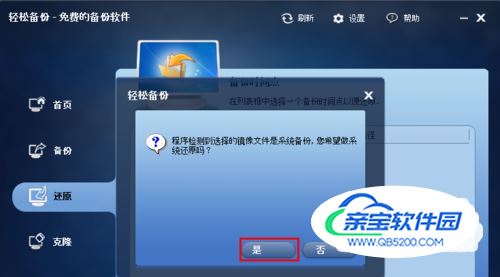
选择一个你要还原的备份时间点,单击“下一步”(系统会默认还原到原始系统所在分区,如果你想还原系统到别的地方,只需勾选“系统还原到其他位置”,这里我们以还原系统到其他位置为例)。
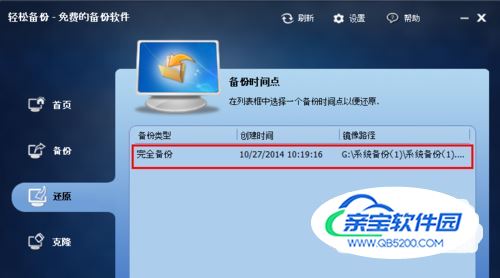
选择一个分区(也可以是一块未分区的空间,如果选择的是已存在的分区,分区上的数据将被覆盖,这里我们以磁盘1上F分区为例)来还原系统,然后单击“下一步”。

确认操作后,点击“开始还原”来执行。

操作结束后,点击“完成”退出。

完成还原后,可以弹出光盘。然后在关闭软件后,系统会自动重启,你可以再次进入BIOS将第一启动设备修改为还原的磁盘。